תקן שגיאת אינטרנט באפליקציות PUBG לנייד
Miscellanea / / November 28, 2021
Player Unknown's Battleground הוא אחד ממשחקי מרובי המשתתפים המקוונים המפורסמים ביותר בעולם. המשחק השיק את גרסת הבטא שלו ב-2017. בסביבות מרץ 2018, PUBG השיקה גם את הגרסה הניידת של המשחק. הגרסה הניידת של PUBG הפכה לפופולרית ביותר מכיוון שהגרפיקה והוויזואליה מרשימים יותר. עם זאת, משחק PUBG דורש אות אינטרנט יציב עם מהירות טובה כדי להתחבר לשרתי המשחק. לפיכך, הגיימרים יכולים לצפות לכמה שגיאות או באגים, כולל שגיאות אינטרנט. אז אם אתה חווה שגיאות אינטרנט באפליקציית PUBG לנייד, הגעת לדף הנכון. במדריך זה ריכזנו רשימה של פתרונות שיעזרו לכם תקן שגיאת אינטרנט בנייד PUBG.
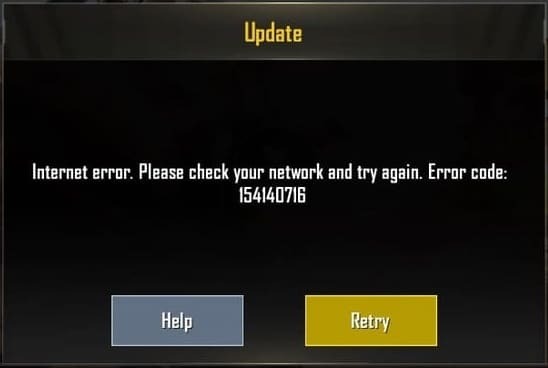
תוכן
- כיצד לתקן שגיאת אינטרנט באפליקציות PUBG לנייד
- שיטה 1: ודא קישוריות אינטרנט יציבה
- שיטה 2: השתמש ב-Wi-Fi במקום בנתונים סלולריים
- שיטה 3: שנה שרת DNS
כיצד לתקן שגיאת אינטרנט באפליקציות PUBG לנייד
הנה כמה שיטות שיעזרו לך לפתור שגיאה זו במכשירי iOS ו- Android כאחד.
שיטה 1: ודא קישוריות אינטרנט יציבה
לפני שתמשיך לתיקון אחר, ודא שיש לך חיבור אינטרנט יציב בנייד שלך. חיבור אינטרנט לקוי או לא יציב ימנע ממך להתחבר לשרתי המשחקים המקוונים, ואתה עלול להיתקל בשגיאות אינטרנט ב-PUBG.
כדי תקן שגיאת אינטרנט בנייד PUBG, נסה את הפעולות הבאות:
1. הפעל מחדש את הנתב שלך:
א. נתק את ה נתב והמתן דקה כדי לחבר את כבל החשמל בחזרה.
ב. כעת, החזק את לחצן ההפעלה בנתב שלך למשך 30 שניות כדי לרענן את הרשת.

2. בדוק את מהירות האינטרנט ופינג משחק:
א. הפעל מבחן מהירות כדי לבדוק אם אתה מקבל חיבור לאינטרנט מהיר.
שיטה 2: השתמש ב-Wi-Fi במקום בנתונים סלולריים
אם אתה משתמש בנתונים ניידים כדי לשחק ב-PUBG, ייתכן שתתקל בשגיאת אינטרנט בזמן ההתחברות לשרת המשחק. לכן, כדי לפתור שגיאות אינטרנט ב-PUBG,
1. ודא שאתה משתמש בחיבור Wi-Fi במקום בנתונים ניידים.
2. אם ברצונך להמשיך להשתמש בנתונים ניידים, השבת את תכונת הגבלת הנתונים, אם מופעלת. נווט ל הגדרות > רשת > רשת סלולרית > שימוש בנתונים. לבסוף, כבה את שומר נתונים והגדר מגבלת נתונים אוֹפְּצִיָה.

קרא גם:7 דרכים לתקן קריסות PUBG במחשב
שיטה 3: שנה שרת DNS
שגיאת האינטרנט בנייד PUBG אולי בגלל שרת DNS שספק שירותי האינטרנט שלך משתמש בהם. בגלל סיבות לא ידועות, ייתכן ששרת ה-DNS שלך לא יוכל להתחבר לשרתי המשחקים של PUBG. לפיכך, אתה יכול לנסות לשנות את שרת ה-DNS בטלפון הנייד שלך, מה שעשוי לתקן את שגיאת האינטרנט הנייד של PUBG.
הסברנו את השלבים עבור מכשירי אנדרואיד ו-iOS כאחד. יתר על כן, יש לך אפשרות לבחור בין Google DNS ו- Open DNS בטלפון הנייד שלך.
עבור מכשירי אנדרואיד
אם אתה משתמש בטלפון אנדרואיד למשחק, בצע את השלבים הבאים:
1. לך אל הגדרות של המכשיר שלך.
2. לאחר מכן, הקש על וויי - פיי או קטע Wi-Fi ורשת.
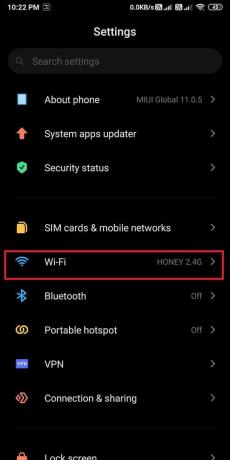
3. כעת, הקש על סמל חץ ליד חיבור ה-Wi-Fi שבו אתה משתמש כעת.
הערה: אם אינך רואה סמל חץ, אז לְהַחזִיק שם חיבור ה-Wi-Fi שלך כדי לפתוח את ההגדרות.

הערה: שלבים 4 ו-5 ישתנו בהתאם ליצרן הטלפון ולגרסת האנדרואיד המותקנת. במכשירי אנדרואיד מסוימים, אתה יכול לקפוץ ישירות לשלב 6.
4. הקש שנה רשת והזן את סיסמת Wi-Fi להמשיך.
5. לך ל אפשרויות מתקדמות.
6. הקש הגדרות IP ולהחליף את DHCP אפשרות עם סטָטִי מהתפריט הנפתח.
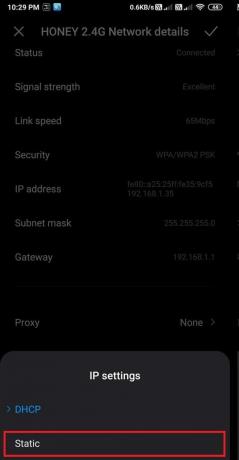
7. בשתי האפשרויות DNS1 ו DNS2, עליך להקליד שרתי DNS של Google או שרתי DNS פתוחים, כפי שצוין להלן.
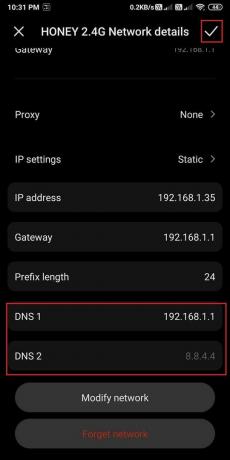
Google DNS
- DNS 1: 8.8.8.8
- DNS 2: 8.8.4.4
פתח את ה-DNS
- DNS 1: 208.67.222.123
- DNS 2: 208.67.220.123
8. סוף כל סוף, להציל השינויים והפעל מחדש את PUBG.
עבור מכשירי iOS
אם אתה משתמש באייפון/אייפד כדי לנגן PUBG, בצע את השלבים המפורטים כדי לשנות את שרתי ה-DNS:
1. פתח את ה הגדרות אפליקציה במכשיר שלך.
2. לך ל... שלך הגדרות אינטרנט אלחוטי.
3. כעת, הקש על סמל כחול (i) ליד רשת ה-Wi-Fi שבה אתה משתמש כעת.

4. גלול מטה אל DNS מקטע והקש הגדר DNS.
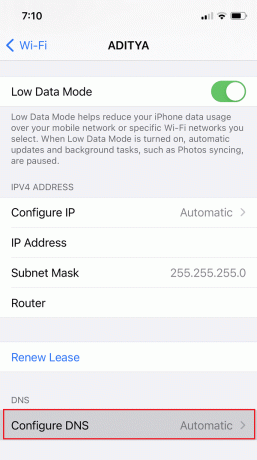
5. שינוי תצורת DNS מאוטומטי ל מדריך ל.
6. מחק את שרתי ה-DNS הקיימים על ידי הקשה על סמל המינוס (-) ולאחר מכן הקש על כפתור מחק כפי שמוצג מטה.
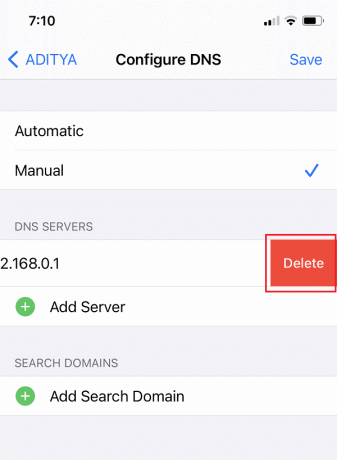
7. לאחר מחיקת שרתי ה-DNS הישנים, לחץ על להוסיף שרת ו סוּג אחד מאלה:
Google DNS
- 8.8.8.8
- 8.8.4.4
פתח את ה-DNS
- 208.67.222.123
- 208.67.220.123
8. לבסוף, לחץ על להציל מהפינה השמאלית העליונה של המסך כדי לשמור את השינויים החדשים.
הפעל מחדש את PUBG mobile ובדוק אם שגיאת האינטרנט נפתרה.
מוּמלָץ:
- 8 דרכים לתקן שגיאת "שרתים עסוקים מדי" ב-PUBG
- שנה קול צ'אט מהיר ב-PUBG Mobile
- 3 דרכים להתקין את Pubg במחשב האישי שלך
- כיצד להוסיף נקודות הטבה ב-Fallout 4
אנו מקווים שהמדריך שלנו היה מועיל, והצלחת תקן שגיאת אינטרנט באפליקציות PUBG לנייד. ספר לנו איזו שיטה עבדה עבורך. יתרה מכך, אם יש לך שאלות/הצעות לגבי מאמר זה, הודע לנו בקטע התגובות.



